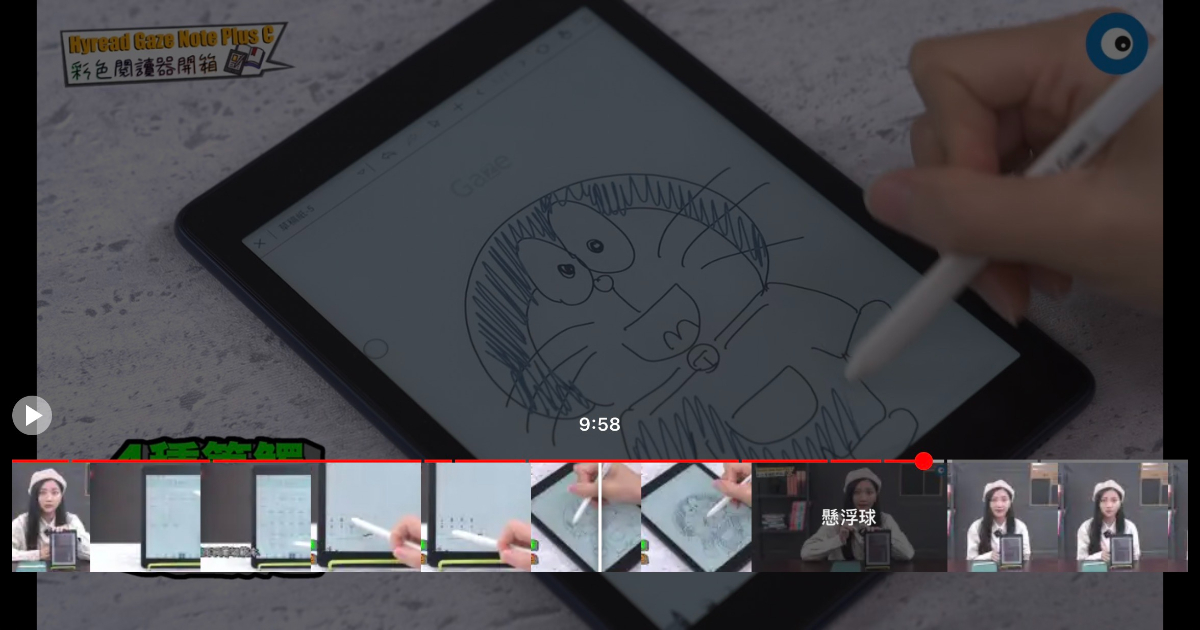
YouTube 上月迎接17周年,順勢推出多項新功能,包括雙指縮放及精準跳轉等,其中,雙指縮放功能可讓關觀眾 Android 或 iOS 手機上縮放影片畫面,即使放開手指,影片還是會維持在放大狀態,方便瀏覽更多的影片細節,而精準跳轉功能則是讓用戶無論使用電腦或行動裝置觀看 YouTube 影片時,只要拖曳或滑動縮圖,就能精準跳到特定的片段,本頁將教學全新的 YouTube 跳轉功能。
步驟1.首先點選 YouTube 上的影片,接著輕觸一下螢幕,這時畫面會出現進度列。
步驟2.這時將拖曳工具 (紅點) 向上滑動,進度列下方便會顯示一列縮圖。
步驟3.看到縮圖列後,可以滑動縮圖或拖曳工具來調整播放位置。
步驟4.如要從所選位置開始播放,輕觸一下播放按鈕或縮圖上方的任何位置即可。

本文同步刊載於PC home雜誌
歡迎加入PC home雜誌粉絲團!

請注意!留言要自負法律責任,相關案例層出不窮,請慎重發文!